wind 导出excel 将Windows系统服务导出到Excel的步骤
更新时间:2024-04-09 09:42:44作者:yang
在Windows系统中,服务是指在后台运行并执行特定功能的程序或进程,而导出Windows系统服务到Excel可以帮助我们更好地了解和管理这些服务。为了实现这一目标,我们可以借助于Wind软件来实现服务的导出工作。接下来我将介绍如何利用Wind软件来将Windows系统服务导出到Excel的简单步骤。通过这个过程,我们可以方便地查看和分析系统中的各项服务,并根据需要进行相应的调整和优化。让我们一起来探索这个有用的功能吧!
具体步骤:
1.右击桌面上的”此电脑“图标,点击“管理”。
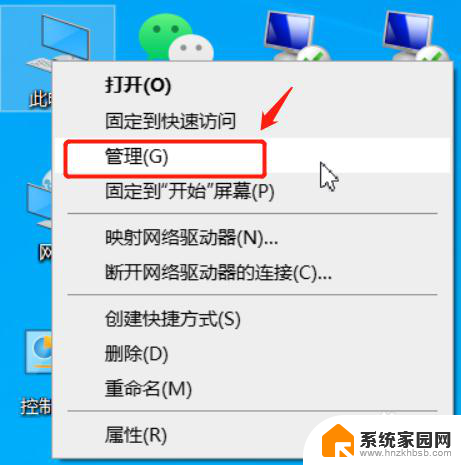
2.点击”服务和应用程序“选项,然后再双击右侧的“服务”。
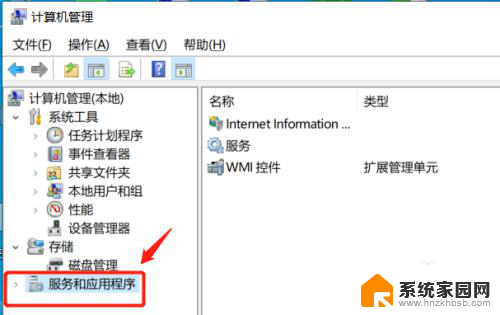
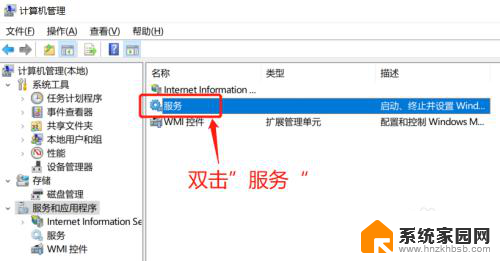
3.右击左侧栏服务和应用程序下的”服务“,点击”导出列表“。
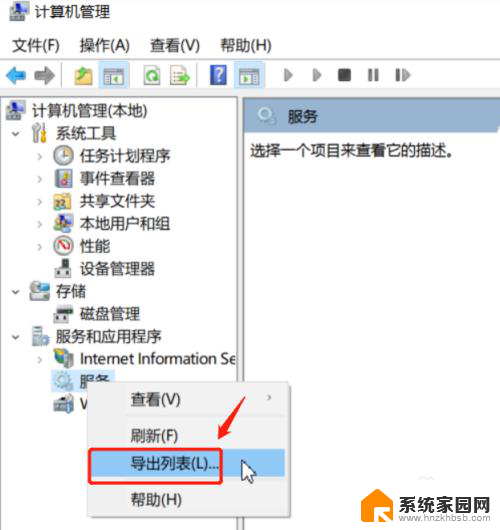
4.输入文件名,保存类型选第二项:*.csv格式。
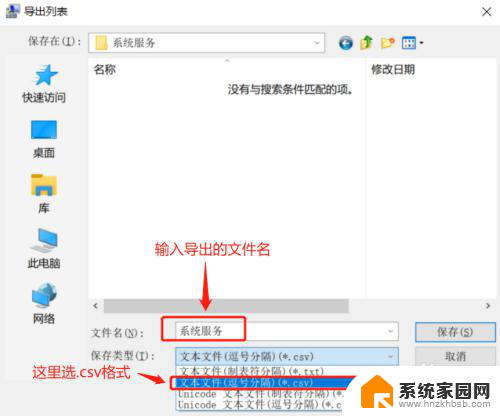
5.找到和打开导出的“系统服务”文件,我们发现所有的系统服务都列在excel表里了。
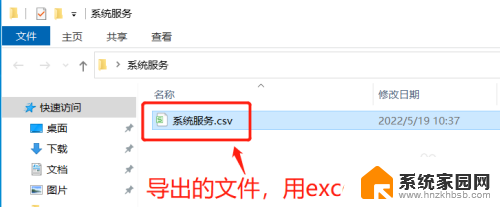
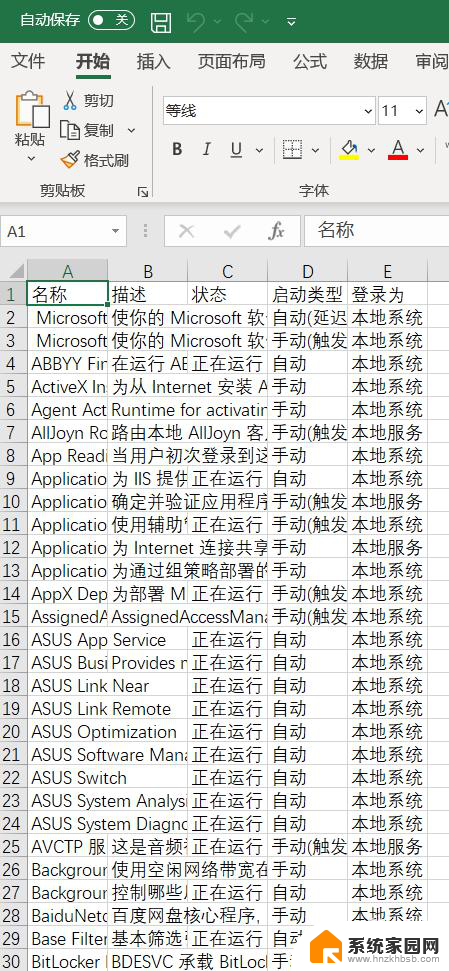
以上就是wind导出excel的全部内容,如果你遇到这个问题,可以尝试根据我的方法来解决,希望对大家有所帮助。
- 上一篇: word 如何加密 word文档加密步骤
- 下一篇: wps标题怎么居中 wps标题如何居中对齐
wind 导出excel 将Windows系统服务导出到Excel的步骤相关教程
- 微信收藏如何导出到电脑 微信我的收藏导出到电脑的方法
- word 文档怎么设置成excel word如何导出excel
- excel导出pdf无法打开 Excel转PDF格式乱码解决办法
- excel里面的图片怎么保存出来 如何批量导出Excel中的图片保存
- excel把一个表格的数据录入另一个表 将数据从一个表格导入到另一个表格的步骤
- excel导入word文档 Excel表格导入Word教程
- wps如何导出大纲 wps如何导出大纲到word文档
- excel表格数据怎么复制到word表格里 EXCEL数据导入Word表格
- pdf内图片如何导出 PDF中的图片如何导出
- 百度网盘里面的文件怎么导出来 百度网盘文件导出教程
- 台式电脑连接hdmi 电脑连接显示器的HDMI线怎么插
- 电脑微信怎么在手机上退出登录 手机怎么退出电脑上的微信登录
- 打开检查作业 如何使用微信小程序检查作业
- 电脑突然要求激活windows 如何解决电脑激活Windows问题
- 电脑输入密码提示错误 电脑密码输入正确却提示密码错误
- 电脑哪个键关机 电脑关机的简便方法是什么
电脑教程推荐